- Część 1. Jak usuwać zakładki w Chrome jeden po drugim
- Część 2. Jak usunąć zakładki w Chrome za pomocą Menedżera zakładek
- Część 3. Jak usunąć zakładki w Chrome za pomocą folderu zakładek
- Część 4. Jak usunąć zakładki w Chrome za pomocą FoneLab Mac Sweep
- Część 5. Często zadawane pytania dotyczące usuwania zakładek w przeglądarce Chrome
- Opróżnij kosz
- Usuń aplikację pocztową
- Wyczyść pamięć podręczną na komputerze Mac
- Uzyskaj więcej miejsca na Macu
- Spraw, by Chrome zużywał mniej pamięci RAM
- Gdzie jest Narzędzie dyskowe na komputerze Mac
- Sprawdź historię na komputerze Mac
- Control + Alt + Usuń na Macu
- Sprawdź pamięć na komputerze Mac
- Sprawdź historię na komputerze Mac
- Usuń aplikację na komputerze Mac
- Wyczyść pamięć podręczną Chrome na komputerze Mac
- Sprawdź pamięć na Macu
- Wyczyść pamięć podręczną przeglądarki na komputerze Mac
- Usuń ulubione na komputerze Mac
- Sprawdź pamięć RAM na komputerze Mac
- Usuń historię przeglądania na komputerze Mac
Jak usunąć zakładki w Chrome za pomocą wiodących procedur
 Zaktualizowane przez Lisa Ou / 28 sierpnia 2023 09:15
Zaktualizowane przez Lisa Ou / 28 sierpnia 2023 09:15Przeglądając Internet, z pewnością odwiedzasz wiele stron internetowych. Jeśli tak, mogą istnieć witryny, które odwiedzasz wiele razy dziennie, zwłaszcza witryny mediów społecznościowych. Jako jedna z najpopularniejszych przeglądarek na komputerze, Chrome oferuje funkcję zakładek. Za jego pomocą możesz dodać do zakładek strony internetowe, które chcesz zapisać. W takim przypadku możesz szybko uzyskać do nich dostęp i nie musisz ich ponownie szukać.
Jednak zbyt wiele zakładek w przeglądarce Chrome nie jest dobre. Może to spowolnić działanie przeglądarki internetowej. Jeśli chcesz usunąć zakładki w przeglądarce Chrome, masz szczęście! Ten post dotyczy tego problemu i przygotowaliśmy metody, które pomogą Ci usunąć zakładki w przeglądarce Chrome. Zobacz je poniżej.
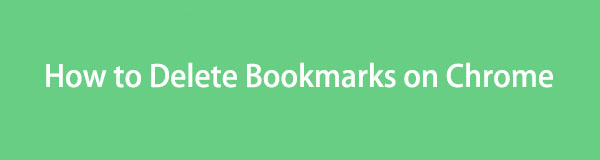

Lista przewodników
- Część 1. Jak usuwać zakładki w Chrome jeden po drugim
- Część 2. Jak usunąć zakładki w Chrome za pomocą Menedżera zakładek
- Część 3. Jak usunąć zakładki w Chrome za pomocą folderu zakładek
- Część 4. Jak usunąć zakładki w Chrome za pomocą FoneLab Mac Sweep
- Część 5. Często zadawane pytania dotyczące usuwania zakładek w przeglądarce Chrome
Część 1. Jak usuwać zakładki w Chrome jeden po drugim
Możesz usuwać zakładki w Chrome pojedynczo, korzystając z samej przeglądarki internetowej na komputerze. Ta metoda jest dobra, jeśli masz tylko kilka zapisanych zakładek i usuwasz tylko część z nich. W takim przypadku ważne zakładki nie zostaną usunięte.
Jeśli nie znasz interfejsu przeglądarki Chrome i jej ustawień, potraktuj ten samouczek jako przewodnik. Szczegółowe kroki zostaną wymienione poniżej, aby pojedynczo usuwać zakładki z Chrome. Zobacz je poniżej.
Krok 1Otwórz Chrome na komputerze. Następnie wystarczy kliknąć przycisk Ikona trzech kropek w prawym górnym rogu głównego interfejsu. Jako opcja pojawi się małe rozwijane okno. Później wybierz Zakładki przycisk. Po lewej stronie przycisku zobaczysz kolejną listę opcji. W tej sekcji kliknij przycisk Menedżer zakładek przycisk.
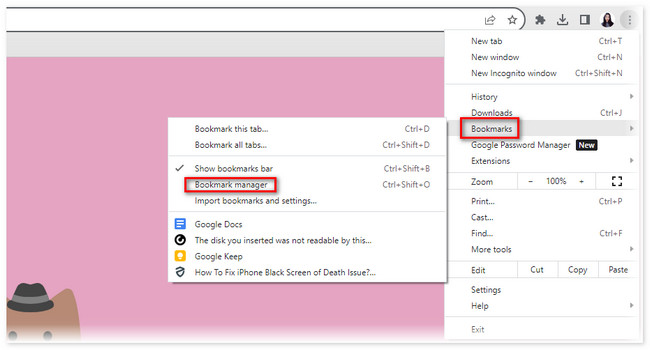
Krok 2Chrome przekieruje Cię na inną stronę internetową. Zobaczysz Zakładki interfejs z 2 sekcjami po lewej stronie. Zawiera Pasek zakładek i Inne zakładki Sekcje. Wybierz lokalizację, w której zapisywane są zakładki. Następnie kliknij Ikona trzech kropek po prawej stronie zakładki. Pojawi się nowa opcja. Wybierz Usuń przycisk później.
Proszę powtórzyć procedurę dla każdej z zakładek. W takim przypadku możesz usuwać zakładki pojedynczo.
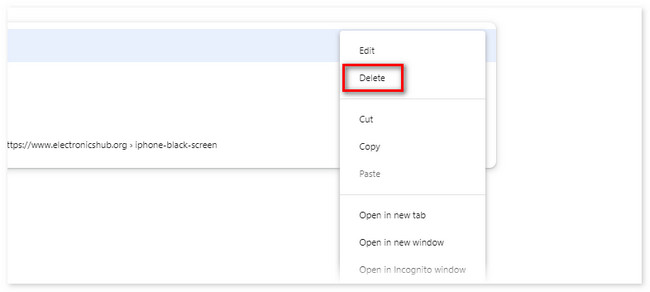

Dzięki FoneLab Mac Sweep wyczyścisz system, e-mail, zdjęcia, niepotrzebne pliki iTunes, aby zwolnić miejsce na komputerze Mac.
- Zarządzaj podobnymi zdjęciami i duplikatami plików.
- Z łatwością pokaż szczegółowy stan komputera Mac.
- Opróżnij kosz na śmieci, aby uzyskać więcej miejsca.
Część 2. Jak usunąć zakładki w Chrome za pomocą Menedżera zakładek
Chrome ma inną funkcję usuwania zapisanych zakładek o nazwie Menedżer zakładek. Jeśli ta funkcja jest włączona, zakładki pojawią się pod paskiem wyszukiwania Chrome. Zobaczysz listę zakładek na podstawie tego, jak często ich używasz. W takim przypadku z łatwością będziesz zarządzać zakładkami w przeglądarce Chrome.
Zapoznaj się ze szczegółową instrukcją poniżej, aby uzyskać więcej informacji na temat działania Menedżera zakładek w celu usunięcia zakładek na komputerze.
Krok 1Zakładki pod paskiem wyszukiwania Chrome, jeśli Menedżer zakładek jest wyłączony. Aby aktywować tę funkcję, możesz użyć klawiszy skrótu poleceń. Proszę nacisnąć Control+Shift+B (Windows) lub Command+Shift+B przycisk (Mac). Po tym, Menedżer zakładek pojawi się pod paskiem wyszukiwania Chrome.
Krok 2Znajdź zakładkę, którą wolisz usunąć w przeglądarce Chrome. Kliknij go prawym przyciskiem myszy. Następnie pod zakładkami zobaczysz opcję małego okna. Spośród wszystkich opcji wybierz Usuń przycisk. Później zakładka zniknie z Menedżera zakładek.
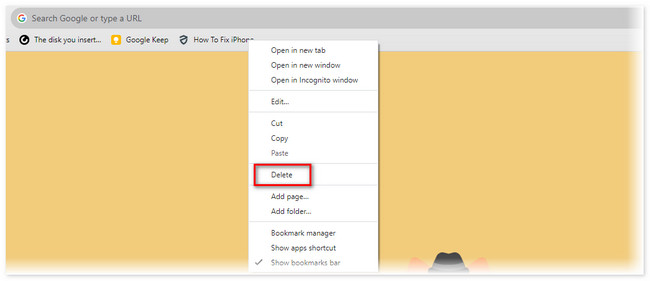
Część 3. Jak usunąć zakładki w Chrome za pomocą folderu zakładek
Gdy dodasz zakładkę do witryny internetowej na swoim komputerze, zostanie ona zapisana w jednym folderze. Oczywiście folder nazywa się Folder zakładek zarówno w systemie Windows, jak i Mac. Przygotowaliśmy osobne tutoriale na temat tych folderów. Wystarczy wybrać najbardziej odpowiednią procedurę, aby usunąć zakładki Chrome.
Przewiń w dół i postępuj zgodnie z instrukcjami wyświetlanymi na komputerze.
Sekcja 1. W systemie Windows wystarczy przejść do Menedżer plików. Następnie wybierz lokalizację Ten komputer po lewej stronie głównego interfejsu. Po prawej stronie albumu pojawi się wiele folderów. Spośród nich wszystkich wybierz przycisk Użytkownicy.
Na następnym ekranie przewiń w dół. Nie zatrzymuj się, dopóki nie zobaczysz Zakładki Sekcja. Kliknij, aby zobaczyć zapisane zakładki na komputerze. Następnie wystarczy wybrać wszystkie zakładki, które chcesz usunąć. Kliknij zakładki prawym przyciskiem myszy, a pojawi się nowa opcja okna. Proszę kliknąć Usuń następnie naciśnij przycisk, aby usunąć zakładki.
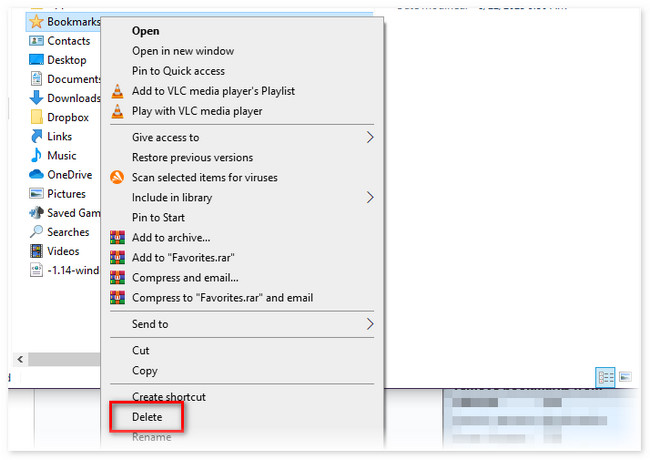
Sekcja 2. W przypadku komputera Mac otwórz Finder na komputerze Mac. Następnie kliknij pasek wyszukiwania i wpisz Użytkownicy/ /. Następnie wybierz użytkownicy teczka. Po prawej stronie kliknij Administrator przycisk wśród wszystkich opcji. Później kliknij Wsparcie aplikacji opcja.
Nowa lista folderów pojawi się po prawej stronie głównego interfejsu. Przewiń w dół i wybierz przycisk Google. Wybierz Chrom i przycisk Domyślnie przycisk później. Nowa lista opcji pojawi się ponownie po prawej stronie. Zobaczysz teraz opcje zakładek. Kliknij je prawym przyciskiem myszy i kliknij Usuń przycisk później.
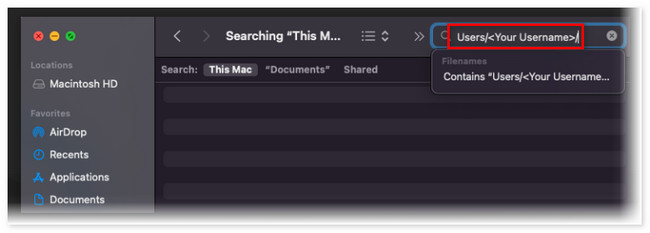
Jeśli nie wiesz, jak zlokalizować folder Mac, będziesz mieć trudności z powyższym procesem. Jak widać, przed usunięciem zakładek należy otworzyć wiele folderów. Dlaczego nie skorzystać z narzędzia innej firmy, które kilkoma kliknięciami usunie zakładki Chrome z komputera? Przewiń w dół, aby odkryć oprogramowanie. Proszę kontynuować.
Część 4. Jak usunąć zakładki w Chrome za pomocą FoneLab Mac Sweep
Możesz także użyć narzędzia innej firmy do usuwania zakładek w przeglądarce Chrome. Jednym z najbardziej polecanych programów jest FoneLab Mac Sweep. To narzędzie pomoże Ci usunąć zakładki w przeglądarce Chrome, w tym w innych przeglądarkach internetowych na komputerze Mac! Oto, jak wygodne jest korzystanie z tego narzędzia.

Dzięki FoneLab Mac Sweep wyczyścisz system, e-mail, zdjęcia, niepotrzebne pliki iTunes, aby zwolnić miejsce na komputerze Mac.
- Zarządzaj podobnymi zdjęciami i duplikatami plików.
- Z łatwością pokaż szczegółowy stan komputera Mac.
- Opróżnij kosz na śmieci, aby uzyskać więcej miejsca.
Co więcej, to narzędzie jest również przeznaczone pokaże Ci szczegółowy stan Twojego Maca. Wyświetli komponenty, w tym procesor, pamięć i dysk. Poza tym, jeśli pobierzesz to narzędzie, zobaczysz ponad 10 dodatkowych funkcji.
W każdym razie skupimy się na tym, jak FoneLab Mac Sweep usuwa zakładki w Chrome. Poniżej znajdziesz szczegółowe instrukcje na ten temat.
Krok 1Najpierw pobierz oprogramowanie na komputer Mac. Aby to zrobić, odwiedź jego oficjalną stronę internetową i kliknij przycisk Darmowe pobieranie przycisk. Następnie proces pobierania rozpocznie się automatycznie i wystarczy poczekać. Następnie kliknij Pobrany plik w prawym górnym rogu strony internetowej. Plik pojawi się i przeciągnij go do Zastosowanie folder, aby go skonfigurować i jednocześnie uruchomić.
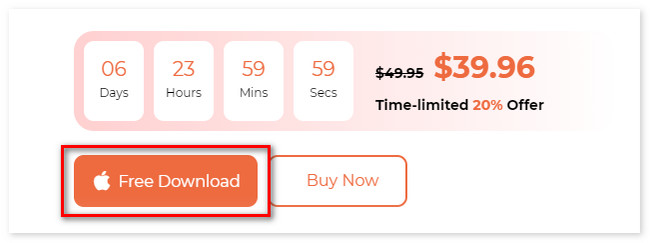
Krok 2Trzy główne funkcje oprogramowania pojawią się w pierwszym interfejsie narzędzia. Zobaczysz przyciski Cleaner, Toolkit i Status. Spośród wszystkich tych 3 funkcji wybierz Toolkit przycisk. Następnie przycisk pojawi się po prawej stronie, odsłaniając pozostałe 6 funkcji po prawej stronie. Proszę wybrać Prywatności przycisk później.
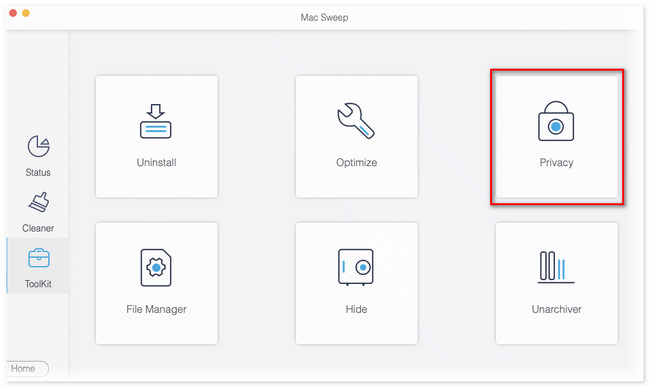
Krok 3Narzędzie przekieruje Cię do innego ekranu. Zobaczysz interfejs skanowania i krótki opis czynności, które wykonasz. Przeczytaj uważnie. Później kliknij Scan aby zlokalizować informacje i dane z przeglądarek internetowych komputera Mac. Wyniki pojawią się na Zobacz i wysłuchaj przycisk zgodnie z konkretnym rozmiarem pliku. Kliknij przycisk, aby kontynuować.
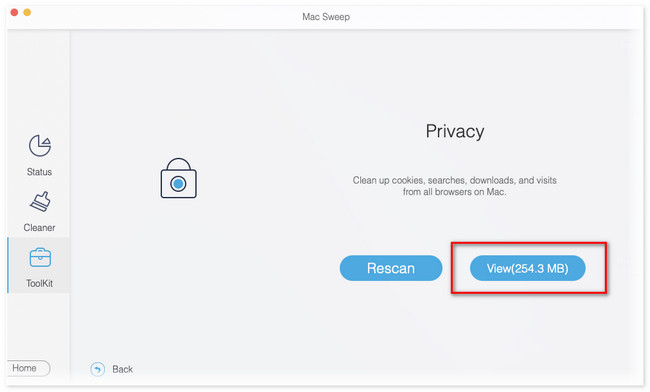
Krok 4Ikona Chrome pojawi się po lewej stronie. Kliknij go, aby zobaczyć jego zawartość po prawej stronie. Proszę zaznaczyć wszystkie pola. W takim przypadku zakładki zostaną dodane do procesu usuwania. Następnie kliknij przycisk Czyszczenie przycisk w prawym dolnym rogu głównego interfejsu.
Część 5. Często zadawane pytania dotyczące usuwania zakładek w przeglądarce Chrome
1. Jak masowo usunąć zakładki w Chrome na Androida?
Otwórz plik Chrom aplikację na telefonie z Androidem. Następnie wybierz ikonę trzech kropek w prawym górnym rogu głównego interfejsu. Wybierz Gwiazda ikona lub Zakładki przycisk. Na następnym ekranie zobaczysz trzy foldery. Zawiera listę czytelniczą, mobilne zakładki i pasek zakładek. Wybierz preferowany folder i dotknij Trzy kropki ikona w zakładce. Później dotknij Usuń przycisk.
2. Czy zakładki zajmują miejsce?
Tak. Zakładki zajmują miejsce na telefonie lub komputerze. Gdy zapiszesz zakładkę w przeglądarce Chrome, zostaną one zapisane w jednym folderze na urządzeniu, z którego korzystasz. Jeśli tak, usunięcie zakładek Chrome może zwolnić miejsce na komputerze lub telefonie.
W ten sposób usuwasz zakładki w Chrome. Mamy nadzieję, że wykonasz te procesy z łatwością, nawet jako nowicjusz. Ponadto nie zapomnij wziąć pod uwagę FoneLab Mac Sweep jeśli masz problemy z komputerem Mac. Jeśli masz więcej pytań, napisz komentarz poniżej. Chętnie odpowiemy na Twoje wątpliwości.

Dzięki FoneLab Mac Sweep wyczyścisz system, e-mail, zdjęcia, niepotrzebne pliki iTunes, aby zwolnić miejsce na komputerze Mac.
- Zarządzaj podobnymi zdjęciami i duplikatami plików.
- Z łatwością pokaż szczegółowy stan komputera Mac.
- Opróżnij kosz na śmieci, aby uzyskać więcej miejsca.
